Stai cercando un modo per usare KineMaster per PC? Non sei l'unico. Molti creatori di video preferiscono modificare su uno schermo più grande, ma KineMaster è progettato per dispositivi mobili. Attualmente non esiste una versione ufficiale per desktop.
Tuttavia, non sei senza opzioni. Puoi scaricare KineMaster per PC utilizzando emulatori Android, anche se le prestazioni possono variare a seconda del tuo sistema. Se ti sembra troppo complicato, ci sono ottime alternative a KineMaster per PC che vale la pena provare.
Questa guida ti mostrerà come eseguire KineMaster per Windows con un emulatore e presenterà le migliori alternative. Inoltre, ti aiuterà a scegliere l'opzione migliore per il tuo flusso di lavoro di editing. Iniziamo!
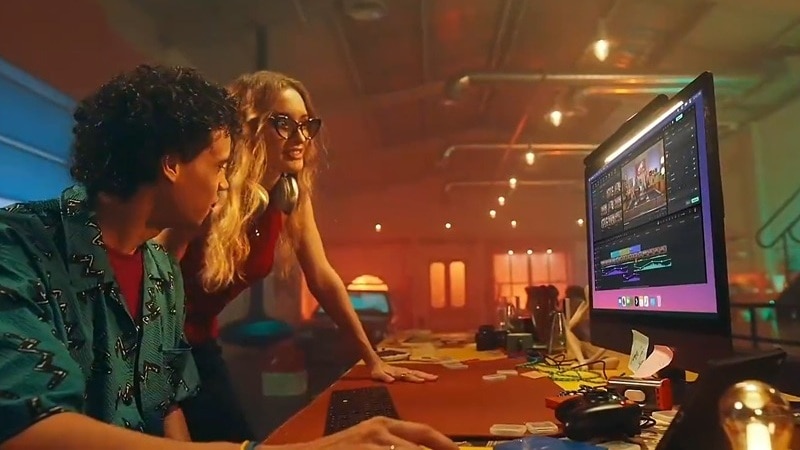
Parte 1. Come usare KineMaster su PC (2 Metodi)
Molti creatori cercano un modo per eseguire KineMaster per PC, desiderando modificare video su uno schermo più grande. Anche se non esiste una versione desktop ufficiale, ci sono comunque due opzioni pratiche che puoi provare. Una è utilizzare un emulatore Android. L’altra è passare a un editor video alternativo.
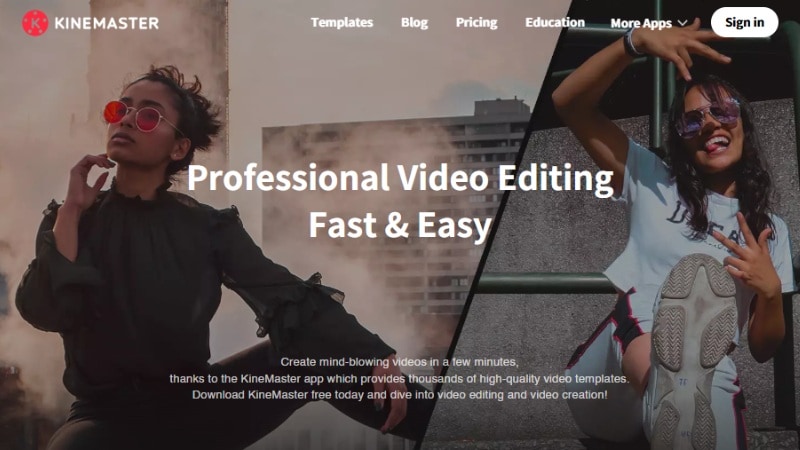
Metodo 1. Usa un emulatore per eseguire KineMaster su PC
Il modo più comune per usare KineMaster per Windows è eseguirlo tramite un emulatore Android. Strumenti gratuiti come BlueStacks e LDPlayersono scelte popolari. Simulano un ambiente mobile sul tuo PC, permettendoti di eseguire app mobili direttamente sul computer.
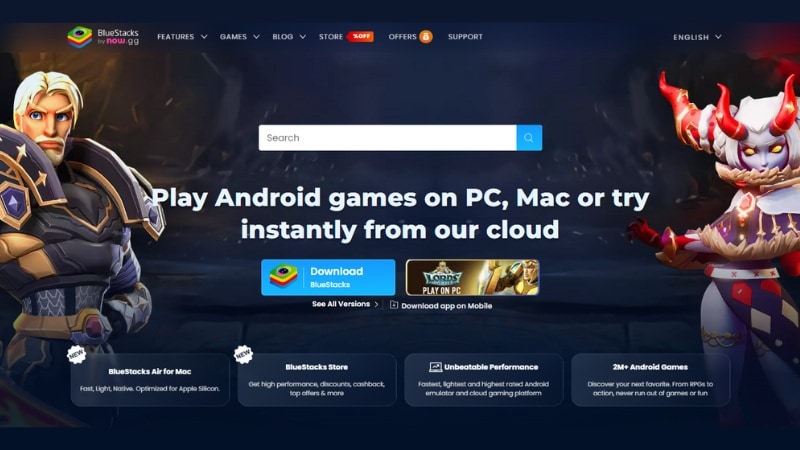
Ecco come scaricare KineMaster per PC usando BlueStacks come emulatore:
- Vai su bluestacks.com dal browser del tuo PC.
- Clicca su Scarica e installa il software. Assicurati che la connessione internet sia stabile durante l'installazione.
Nota: Ci sono due versioni di BlueStacks, BlueStacks 5 e BlueStacks 4. Si consiglia di scaricare BlueStacks 5, poiché è più veloce e leggero, anche se è ancora in beta.
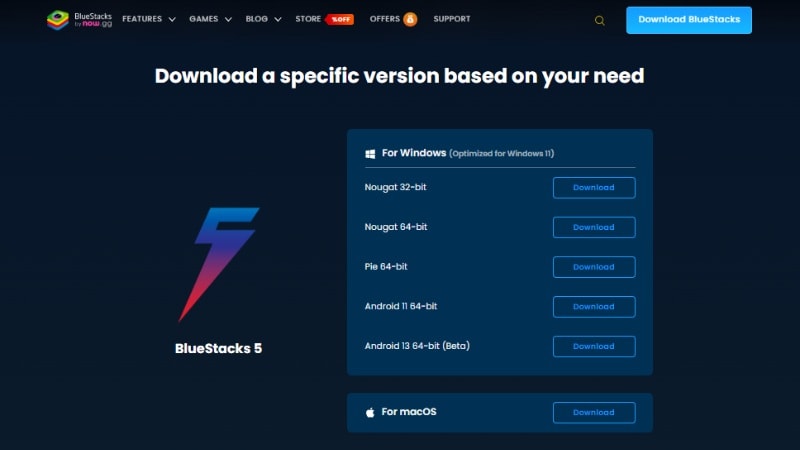
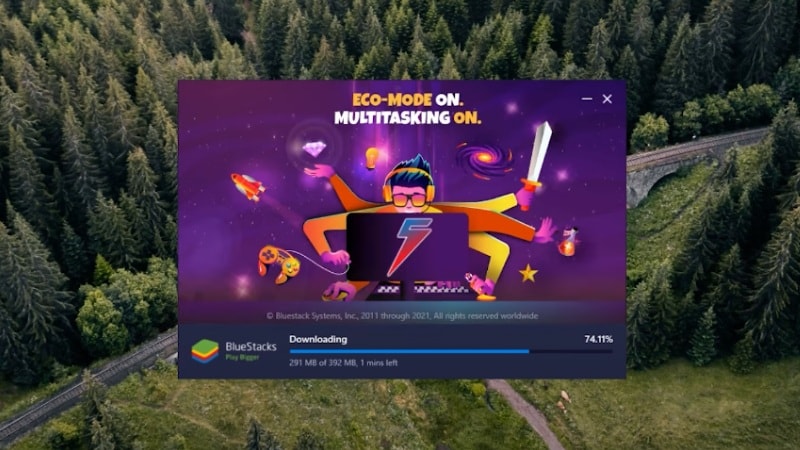
- Dopo l'installazione, apri BlueStacks. Vedrai i pulsanti di navigazione in stile Android (Indietro, Home, App recenti) in basso a destra.
- Vai su Google Play Store , l'app al suo interno.
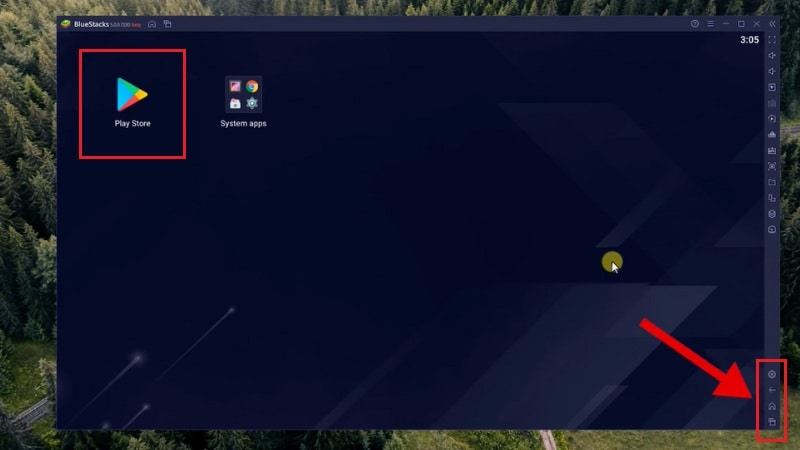
- Accedi con il tuo account Google, proprio come se stessi configurando un nuovo telefono Android.
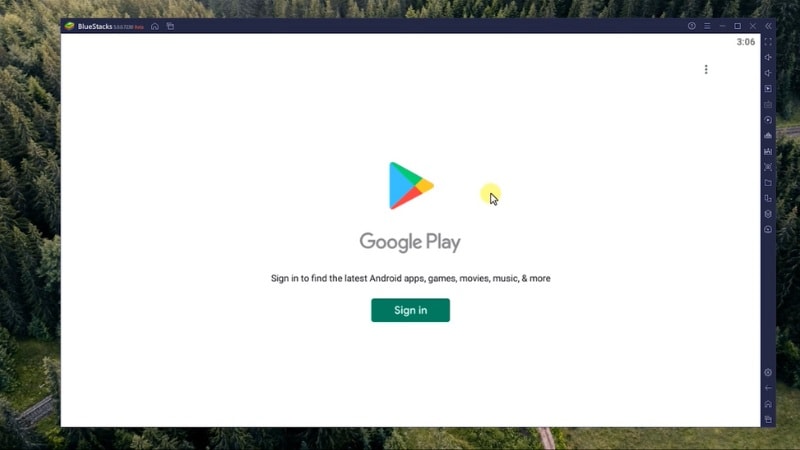
- Cerca KineMaster nel Play Store.
- Tocca Installa e attendi che finisca.
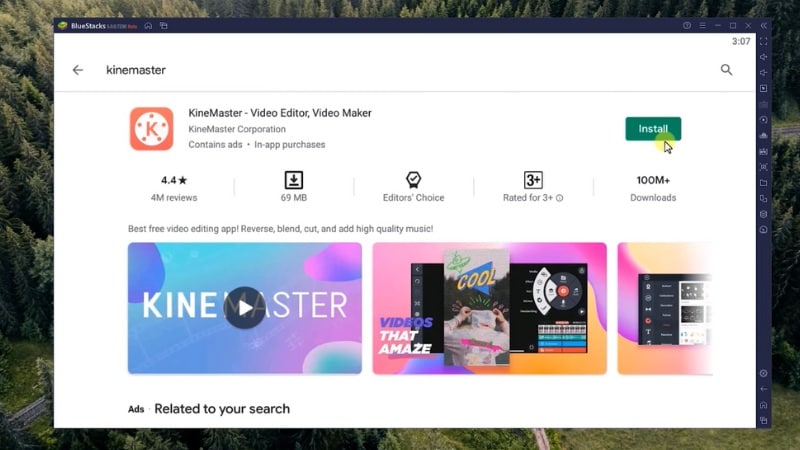
- Torna alla schermata principale di BlueStacks, apri App di sistema > Gestore media.
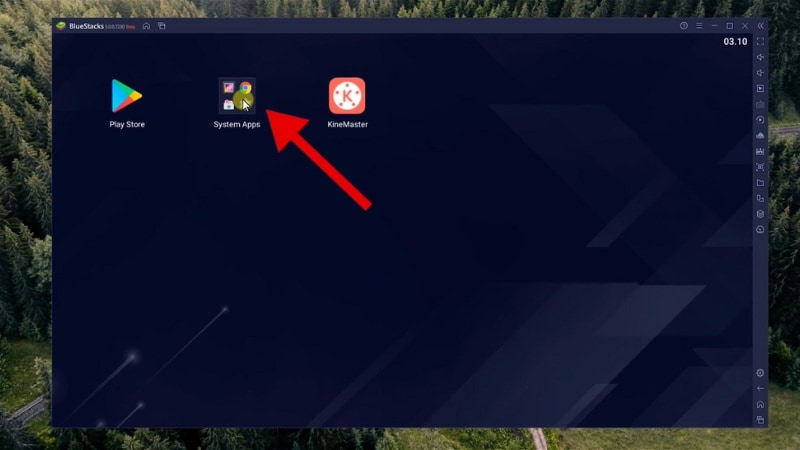
- Fai clic su Importa da Windows pulsante.
- Quindi, seleziona i file video o immagine dal tuo PC che desideri utilizzare.
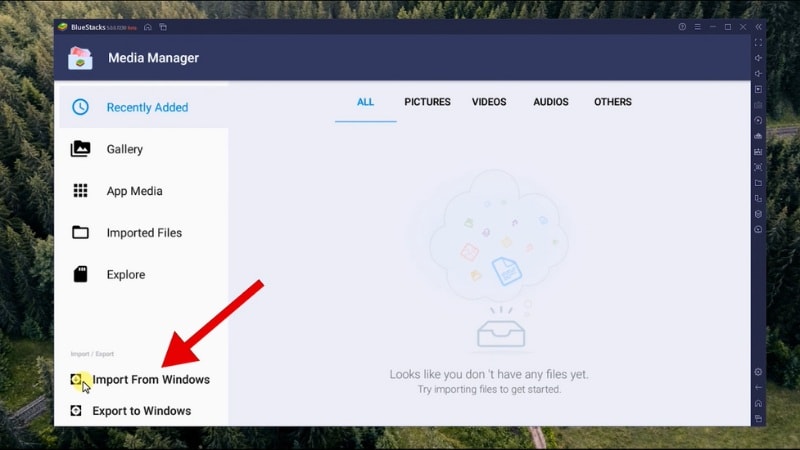
- Torna alla schermata home di BlueStacks e avvia l'KineMaster app.
- Tocca il Crea nuovo progettopulsante per iniziare.
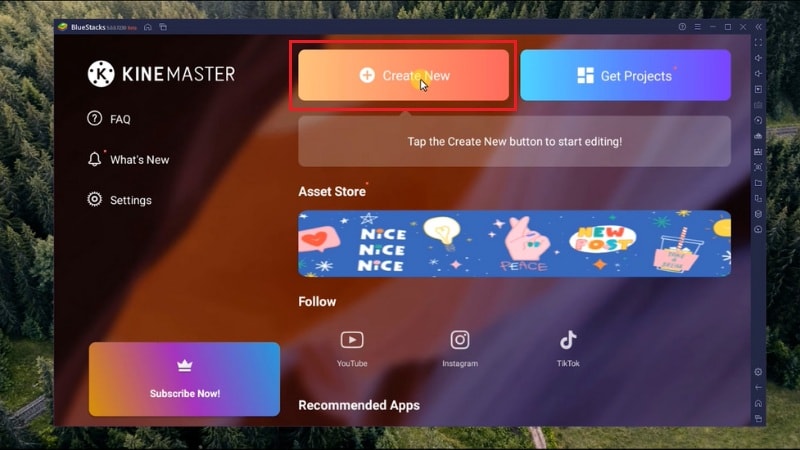
- I tuoi file importati saranno disponibili nella Cartella condivisa, pronti all'uso.
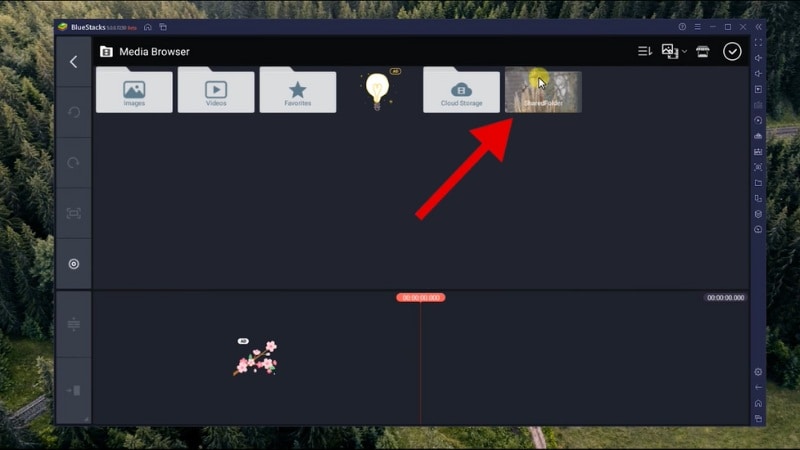
- Modifica il tuo video come al solito utilizzando le funzionalità di KineMaster.
- Per ingrandire o ridurre la timeline di editing, tieni premuto il tasto Ctrl sulla tastiera e scorri la rotellina del mouse verso l'alto o verso il basso.
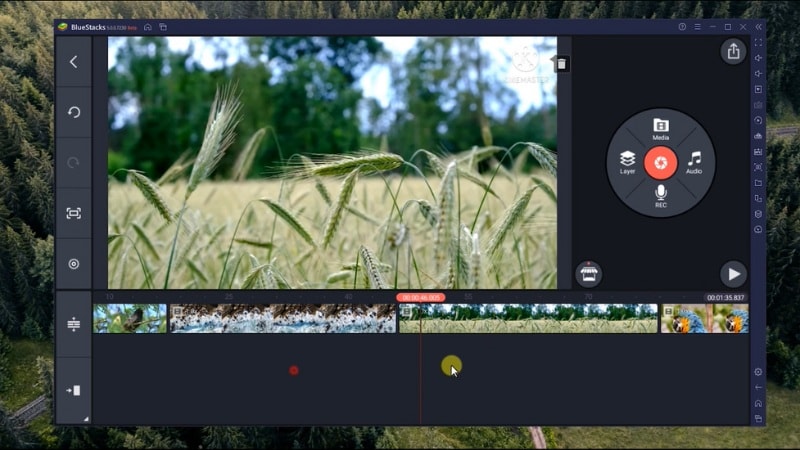
- Quando hai terminato la modifica, fai clic sull’Condividi icona nella parte superiore destra dello schermo.
- Seleziona la risoluzione desiderata e premi il Esporta pulsante. Il video verrà salvato all’interno di BlueStacks.
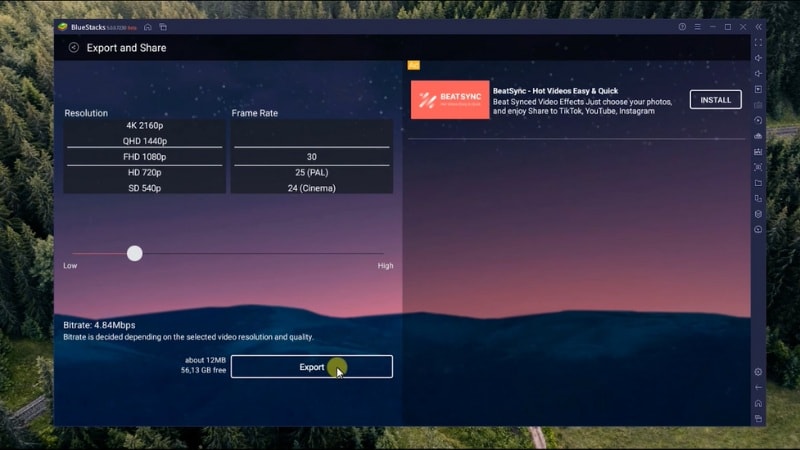
- Torna a Gestore media in BlueStacks.
- Apri la Esplora scheda, poi vai alla KineMaster > Esporta cartella.
- Fai clic con il tasto destro sul video, seleziona Esporta su Windows, e salvalo nella posizione desiderata.
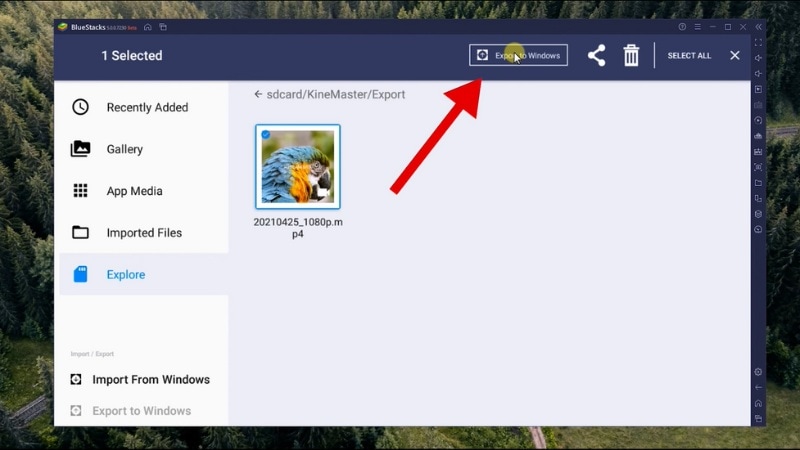
Suggerimento: Vuoi usare KineMaster per PCsenza filigrana? È necessario passare alla versione premium all’interno dell’app.
Pro e contro dell’utilizzo di un emulatore per eseguire KineMaster su PC
Utilizzare un emulatore Android è un modo per eseguire KineMaster per desktop. Ma comporta pro e contro. Ecco una breve panoramica per aiutarti a decidere:
Metodo 2. Usa alternative a KineMaster per PC (nessun emulatore necessario)
Un’altra opzione per sostituire il software KineMaster per Windows è utilizzare un editor video progettato specificamente per desktop. Questi strumenti non richiedono emulatori, il che significa che offrono prestazioni più fluide, maggiore stabilità e sono più facili da usare.

Vantaggi dell’uso di editor video desktop nativi:
- Nessuna configurazione dell’emulatore richiesta.
- Prestazioni migliori e modifica più fluida.
- Accesso a funzionalità più avanzate, come il montaggio multitraccia, strumenti AI ed effetti.
- Importazione ed esportazione dei file più semplici direttamente dal tuo sistema.
Se desideri un flusso di lavoro più veloce e stabile con strumenti di livello desktop, questa è la soluzione da seguire. La prossima sezione ti mostrerà le 4 migliori KineMaster per PC alternative che vale la pena provare.
Parte 2. Le 4 migliori alternative a KineMaster per PC
Se stai cercando un'alternativa all'editor video KineMaster per PC, ci sono molte opzioni. Questi editor video possono funzionare su Windows o Mac senza emulatori. Offrono funzionalità simili o addirittura migliori rispetto all'app mobile KineMaster.

Ecco le migliori KineMaster per PCAlternative che funzionano bene su Windows e/o Mac:
1. Wondershare Filmora-il miglior editor video all-in-one
Filmora è un editor video realizzato per i creatori che vogliono più controllo senza una ripida curva di apprendimento. è ideale sia per modifiche rapide che per progetti di grado professionale. Offre un'interfaccia elegante, la linea temporale di trascinamento e rilascio e tonnellate di risorse integrate, effetti e strumenti ai-powered.

- Veloce e stabile performance di modifica anche su pc di media gamma, con accelerazione gpu e anteprima 4k liscia.
- Toolkit all-in-one con registrazione dello schermo, strumenti ai, modelli e libreria multimediale, non c'è bisogno di add-on di terze parti.
- Flessibili opzioni di esportazione, tra cui formati ad alta risoluzione, video verticali per i social media e sincronizzazione di progetti cloud.
- La versione gratuita include una filigrana, che può essere limitante per utenti casuali o progetti una tantum.
- Effetti più pesanti o attività ai (come il tracciamento del movimento o il rilevamento del silenzio) possono richiedere un ram più elevato o un gpu decente per le migliori prestazioni.
- Modifica avanzata con strumenti ai: usareTracciamento del movimento, Rimozione oggetti ai, Rilevazione del silenzioE altro ancora.
- Strumenti audio: pulire la voiceover con riduzione del rumore, anatra automatica eSincronizzazione automatica del ritmoVideo.
- Effetti e modelli incorporati: accesso a migliaia di filmoreRisorse creativeComprese transizioni, filtri, sovrapposizioni e animazioni di testo personalizzabili.
- Strumenti di registrazione: Registrare il tuo schermowebcam o entrambe, con canali audio separati o misti.
- Esportazioni flessibili: Render in 4K, esportare in più formati e utilizzare la sincronizzazione cloud per funzionare tra i dispositivi.
Filmora è ideale se si desidera aggiornare dall'editing in stile mobile. Offre funzionalità avanzate pur essendo comunque facile da usare. Inoltre, puoi anche utilizzare la sua versione mobile per le modifiche rapide in movimento. Si adatta a tutti i livelli di esperienza, rendendolo la scelta migliore per unKineMaster per PCalternative.
Windows, macOS, Android e iOS
Offrire il piano annuale e il piano perpetuo.
2. Clip Champ-migliore per gli utenti di Windows
Clipchamp è l'editor video ufficiale di Microsoft, ora integrato in Windows 11 e disponibile sul web. è progettato per l'uso quotidiano, offrendo l'editing di trascinamento e rilascio e funzionalità essenziali per i contenuti dei social media. Ha anche una funzione di registrazione dello schermo.
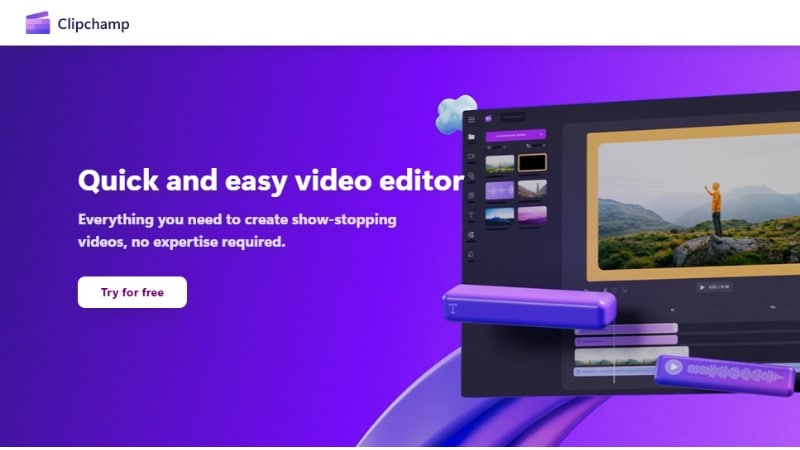
- Accessibile immediatamente su finestre 11; Funziona anche su qualsiasi browser tramite la versione web.
- Ottimo per contenuti sociali rapidi, con modelli per tiktok, Instagram, pantaloncini di YouTube, e altro ancora.
- Strumenti di registrazione integrati per webcam, schermo e microfono, perfetti per tutorial o vlog.
- Sottotitoli automatici e testo in voce semplificano la creazione di contenuti, in particolare per l'accessibilità o i video voiceover.
- Richiede una connessione internet per la maggior parte delle funzionalità a meno che non utilizzi l'app Windows installata.
- Strumenti avanzati limitati come linee temporali multi-track, classificazione dei colori affinata, o animazioni di frame chiave.
- Stock media e le esportazioni premium sono bloccate dietro un abbonamento di Microsoft 365.
- Editor di linea temporale con modelli: modifica rapidamente utilizzando layout pronti per youtube, TikTok e instagram.
- Strumenti ai: sottotitolo automatico, pulizia della voce e rimozione dello sfondo.
- Strumenti di trasformazione di testo in voce e di registrazione: registrare webcam, schermo o voiceover direttamente nell'editor.
- Integrazione del cloud: esportare video direttamente su onedrive, YouTube, TikTok o salvare localmente
- Aggiornamenti dell'interfaccia utente: raggruppamento delle attività, zoom della linea temporale e temi personalizzabili
Se si desidera un editor semplice e veloce che esegue nativamente su Windows e non richiede l'installazione, clipchamp è una scelta pratica. Non ideale per il lavoro avanzato, ma funziona bene per i contenuti dei social media e le registrazioni dello schermo.
Windows 10/11 (applicazione web e desktop)
Piano gratuito disponibile; Caratteristiche premium incluse con Microsoft 365.
3. iMovie...-Migliore per gli utenti mac
Imovie è l'app di modifica video go-to di Apple che è integrata nella maggior parte dei dispositivi Mac. Fornisce strumenti solidi per la creazione di video lucidati, utilizzando un'interfaccia di trascinamento e rilascio che è amichevole per principianti ma comunque capaci di output di alta qualità.
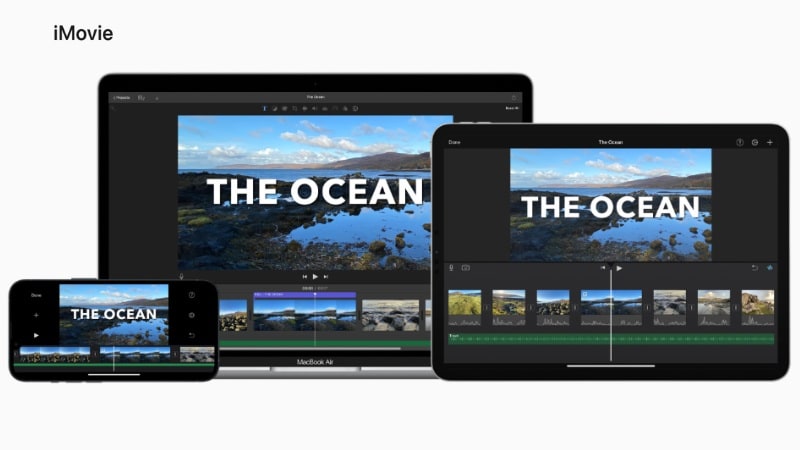
- Completamente ottimizzato per i dispositivi mac, garantendo una modifica più fluida e un'esportazione più rapida con un minimo di crash.
- Nessuna filigrana o costo, rendendolo uno degli strumenti gratuiti più professionali disponibili.
- Strumenti cinematici integrati in, come preimpostazioni di colore, schermo verde e modelli di trailer film.
- Flusso di lavoro senza soluzione di continuità attraverso iphone, iPad e mac tramite airdrop e icloud, ottimo per la modifica in movimento.
- Disponibile solo sui dispositivi Apple, con nessuna versione ufficiale per Windows.
- Controllo limitato per gli utenti avanzati, come effetti personalizzati, plug-in o modifica audio dettagliata.
- Opzioni di layout di base, mancando di modifica multistrato o altezza regolabile della traccia per progetti complessi.
- Editor di linea temporale razionalizzato: tagliare, organizzare e modificare clip con transizioni integrate e regolazioni di colore.
- Effetti di grado professionale: include immagine in immagine, schermo verde, movimento lento/veloce e stabilizzazione dell'immagine.
- Contenuto integrato gratuito: accedere a colonne sonore, titoli e modelli video cinematografici progettati da mele.
- Sincronizzazione dell'ecosistema Apple: iniziare a modificare su iPhone o iPad, e continuare con il tuo Mac senza soluzione di continuità.
- Esportazione 4k: facilmente modificare ed esportare video di alta qualità senza filigrana.
Opzione solida per gli utenti mac che desiderano video puliti, lucidati senza pagare. Ottimo per uso personale, ma manca di personalizzazione e controlli pro-level. È un'alternativa affidabile aKineMaster per PCSenza sacrificare la qualità video.
Macos e ios
Gratis e gratis
4. La scatta aperta-editor video gratuito e open source
Openshot è un editor video completamente gratuito e open source. è perfetto per gli utenti che desiderano funzionalità di modifica essenziali senza costi o abbonamento, e non dispiace un design più elementare.
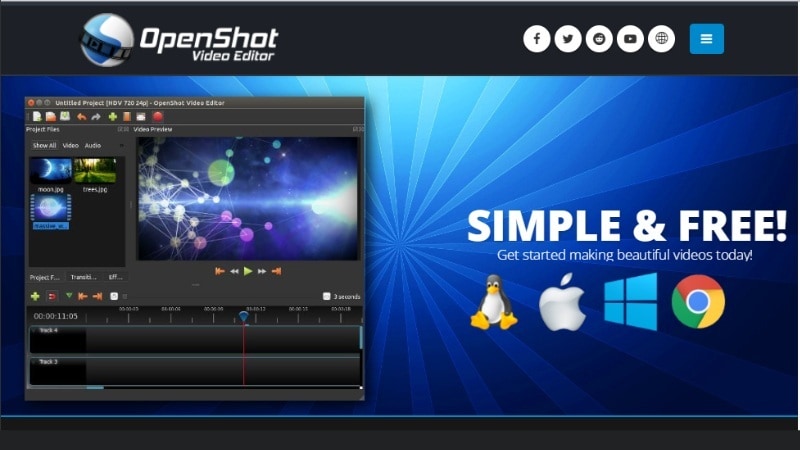
- 100% gratuito e open source, senza costi nascosti, annunci o restrizioni all'esportazione.
- Supporto multi-piattaforma, funziona su Windows, macOS, Linux e anche macchine più vecchie.
- La modifica basata su strati consente tracce illimitate per video, audio e sovrapposizioni.
- Compatibile con la maggior parte dei formati di file, inclusi mp4, MOV, AVI e webm tramite l'integrazione ffmpeg.
- Meno stabile con file più grandi, soprattutto durante lunghe sessioni di anteprima o esportazioni ad alta risoluzione.
- Interfaccia obsoleta, che può sembrare goffo e non risponde rispetto agli strumenti più recenti.
- Senza strumenti ai integrati o sincronizzazione cloud, il che significa più lavoro manuale per l'organizzazione delle risorse e l'applicazione degli effetti.
- Linea temporale multistrato: aggiungere tracce video e audio illimitate con arrangiamento drag-and-drop.
- Animazione del fotogramma chiave: animare effetti, transizioni e movimento nel tempo.
- Titoli 3D & effetti visivi: creare titoli animati e utilizzare sovrapposizioni visive con anteprima in tempo reale.
- Modifica della forma d'onda audio: visualizzare, mescolare e tagliare le tracce audio in dettaglio.
- Supporto a formato ampio: costruito su ffmpeg, consentendo l'importazione/esportazione della maggior parte dei principali formati video, audio e immagini.
Openshot è la migliore soluzione gratuita se stai cercando una soluzione sempliceKineMaster per PCAlternativa che funziona su tutti i principali sistemi operativi. Funzionale se sei su un budget stretto, ma aspetti limitazioni nella velocità, funzionalità e progettazione dell'interfaccia.
Windows, macOS e linux
Gratis e gratis
Tabella di confronto: alternative di kinemaster a colpo d'occhio
Per aiutarti a confrontare le migliori opzioni, ecco una ripartizione fianco a fianco dei miglioriKineMaster per PCAlternative. Questa tabella copre piattaforme, strumenti ai, regole di filigrana e casi d'uso ideali.
| Gli strumenti | Film Mora | Clip Champ | iMovie... | La scatta aperta |
| La piattaforma | Finestre, macOS, Android e iOS. | Windows 10/11 e browser web. | macOS, iOS e ipados. | Windows, macOS e linux. |
| Versione gratuita | Sì (con filigrana) | Sì, sì. | Sì, sì. | Sì, sì. |
| Strumenti ai | Sì, sì. | Limitare il numero | No | No |
| Miglior caso d'uso | Modifica all-in-one per qualsiasi livello | Creatori di social media | Gli utenti di mac creano video semplici | Editing desktop gratuito e open source |
| Limitazioni notevoli | Richiede un pagamento per rimuovere la filigrana | Manca di controllo di modifica avanzato | Non disponibile su finestre | Ritardo occasionale, interfaccia più vecchia |
Parte 3. Come scegliere il giusto kinemaster per l'opzione pc(o le sue alternative)
Scegliere un'alternativaKineMaster per Windows10/11 e mac possono diventare confuso con emulatori, APKs e editor desktop nel mix. Questa guida rapida ti aiuta a decidere in base al tuo dispositivo, alle esigenze di modifica e agli obiettivi.

1. Compatibilità del tuo dispositivo
Il primo passo è quello di abbinare l'editor con il sistema. Se il tuo dispositivo ha difficoltà con gli emulatori, è meglio utilizzare un editor video desktop nativo costruito per i tuoi operatori.

- Finestre 11 o 10: Filmora, Clipchamp e openshot funzionano bene qui. Clipchamp è già integrato in Windows 11.
- Utenti mac: imovie è una solida scelta libera, mentre filmora offre un controllo più creativo se si desidera funzionalità di livello pro.
- Vecchi pc o sistemi linux: openshot è leggero e funziona sulla maggior parte delle impostazioni, anche sull'hardware più vecchio.
2. tipo di video che si desidera creare
Lo strumento giusto per l'alternativaKineMaster per PCDipende anche da quello che stai modificando.
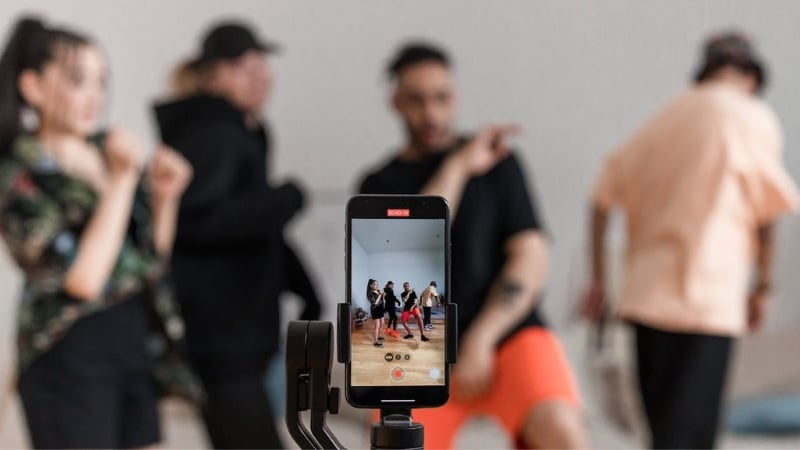
- Clip rapidi dei social media: clipchamp è progettato per progetti video veloci con modelli integrati e opzioni di caricamento diretto.
- Tutorial, registrazioni sullo schermo o contenuti di YouTube: filmora è il migliore per questo. Ha la registrazione dello schermo, la modifica ai e strumenti flessibili di linea temporale.
- Progetti cinematografici o hobby su mac: imovie è ideale per video storytelling con transizioni pulite e colonne sonore.
- Attività video di base su un budget: openshot ha abbastanza funzionalità per semplici modifiche, tra cui tracce multiple e titoli 3D, senza costarne nulla.
3. Filigrana e limitazioni delle caratteristiche
Non tutti gli editori sono uguali quando si tratta di qualità di esportazione e strumenti avanzati.

- Film MoraAggiunge una filigrana sulla versione gratuita, ma sblocca tutte le funzionalità con un piano a pagamento.
- Clip ChampNon filigrana esportazioni di base ma blocca le risorse premium dietro Microsoft 365.
- iMovie...è completamente gratuita e senza filigrana, ma ha meno funzionalità.
- La scatta apertaè completamente libero senza filigrana, anche se si può sacrificare il design moderno e la stabilità.
Le conclusioni
UtilizzareKineMaster per PCPuò essere fatto tramite un emulatore android. Ma viene fornito con prestazioni limitate e passi aggiuntivi. Se stai cercando un'esperienza più fluida, utilizzare un editor video nativo costruito per desktop è una scelta migliore a lungo termine.
Invece di provare a scaricareKineMaster per PCAttraverso metodi di terze parti, puoi scegliere un editor video nativo che si adatti al tuo flusso di lavoro. Questi strumenti ti offrono una migliore stabilità e funzionalità senza fare affidamento su soluzioni.
Prova oggi una di queste alternative per modificare video facilmente suKinemaster per finestre e macConfigurazioni!
Per l'editing video del PC? 🎬
Quale pensi che meriti di essere #1?
FAQ & FAQ
-
C'è un modo per ottenere kinemaster per pc senza una filigrana gratuita?
La versione gratuita di kinemaster aggiunge una filigrana a tutte le esportazioni, anche quando la utilizza tramite un emulatore su PC. L'unico modo ufficiale per rimuoverlo è sottoscrivendo al piano premium. -
Kinemaster funziona bene sui laptop di fascia bassa?
Dipende dalle specifiche e dall'emulatore utilizzato. Su computer portatili di fascia bassa, kinemaster potrebbe ritardare, crash, o richiedere più tempo per l'esportazione, soprattutto quando si tratta di file più grandi. -
è legale utilizzare kinemaster mod apk su pc?
No, utilizzare una versione mod apk di kinemaster(o qualsiasi app modificata) non è legale. Viola i termini di servizio di kinemaster e potrebbe comporre rischi per la sicurezza del dispositivo. è meglio utilizzare la versione ufficiale o provare alternative per PC, come filmora o clipchamp. -
Usare un emulatore android è lo stesso dell'installazione di un apk mod kinemaster su un PC?
Per niente. Un emulatore crea semplicemente un ambiente mobile sul tuo computer in modo da poter eseguire applicazioni ufficiali da Google Play. Un mod apk, d'altra parte, è un file modificato non ufficiale che bypassa le funzionalità pagate e può essere pericoloso.

